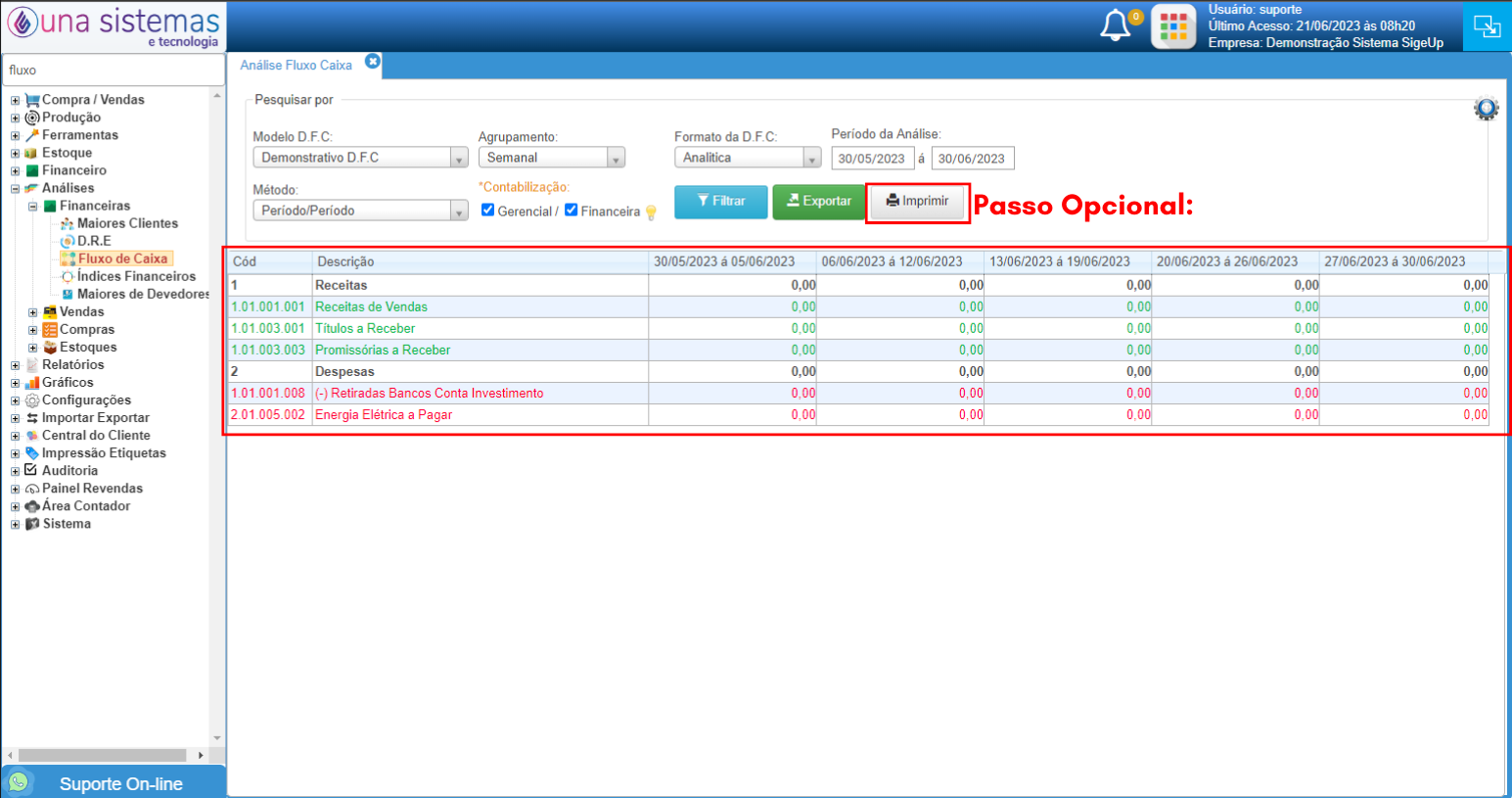Passo 1: Acessar a Ferramenta “Modelagem D.R.E. / D.F.C.”;
Passo 2: Adicionar um novo Modelo;
Passo 3: | 1-Colocar a descrição desejada para o Modelo (D.F.C. – Demonstrativo de Fluxo de Caixa);
2-Selecionar a opção “Demonstrativo de Fluxo de Caixa (D.F.C.)”;
3-Salvar esse novo Modelo D.F.C. que você acabou de criar;
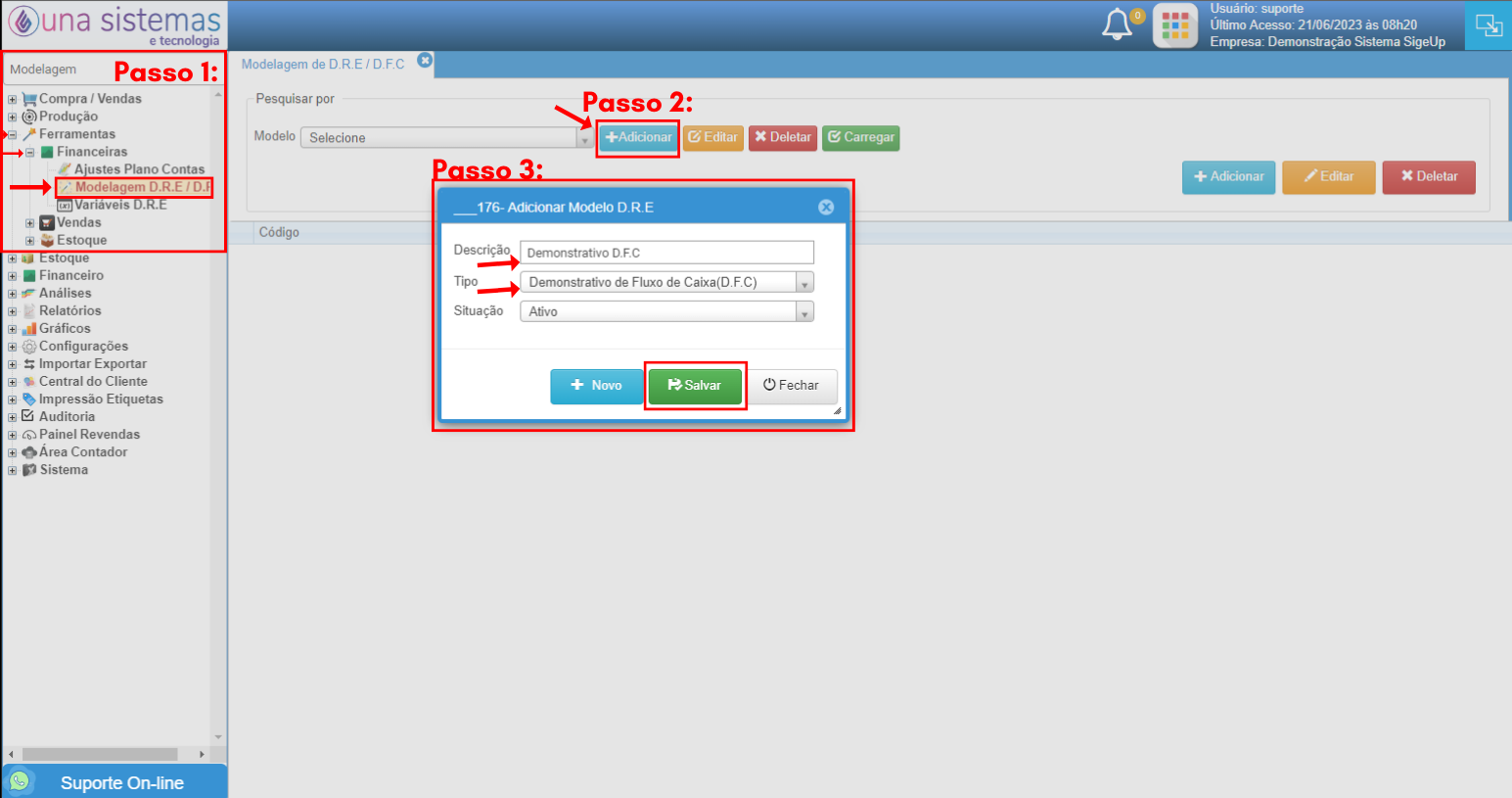
Passo 4: Selecionar esse novo Modelo D.F.C. que você acabou de criar;
Passo 5: Clicar no botão “Adicionar” para adicionar um grupo de Plano de Contas (Soma);
Passo 6: | 1- Colocar o Código 1 (Seguir sequencialmente conforme for criando);
2- Colocar a descrição desse Grupo de Plano de Contas (Soma);
3- Clicar no Botão “+” para adicionar os Planos de Contas (Soma) que preferir;
4- Clicar no Botão “Salvar” para Salvar esse grupo de Plano de Contas (Soma);
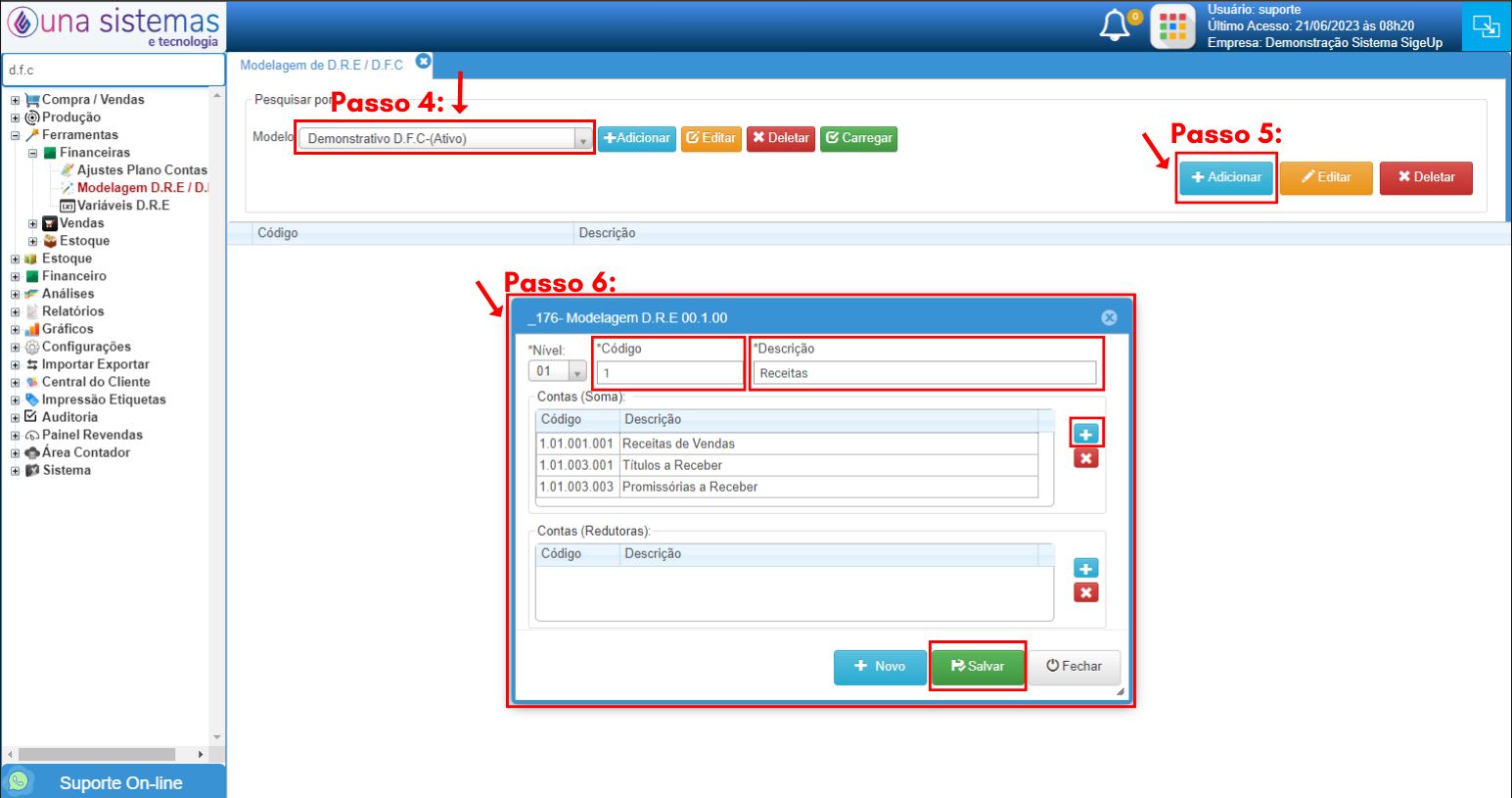
Passo 7: Clicar no botão “Adicionar” para adicionar outro grupo de Plano de Contas dessa vez (Redutor);
Passo 8: | 1- Colocar o Código 2 (Seguir sequencialmente conforme for criando);
2- Colocar a descrição desse grupo de Plano de Contas (Redutoras);
3- Clicar no Botão “+” para adicionar os Planos de Contas (Redutoras) que preferir;
4- Clicar no Botão “Salvar” para Salvar esse grupo de Plano de Contas (Redutoras);
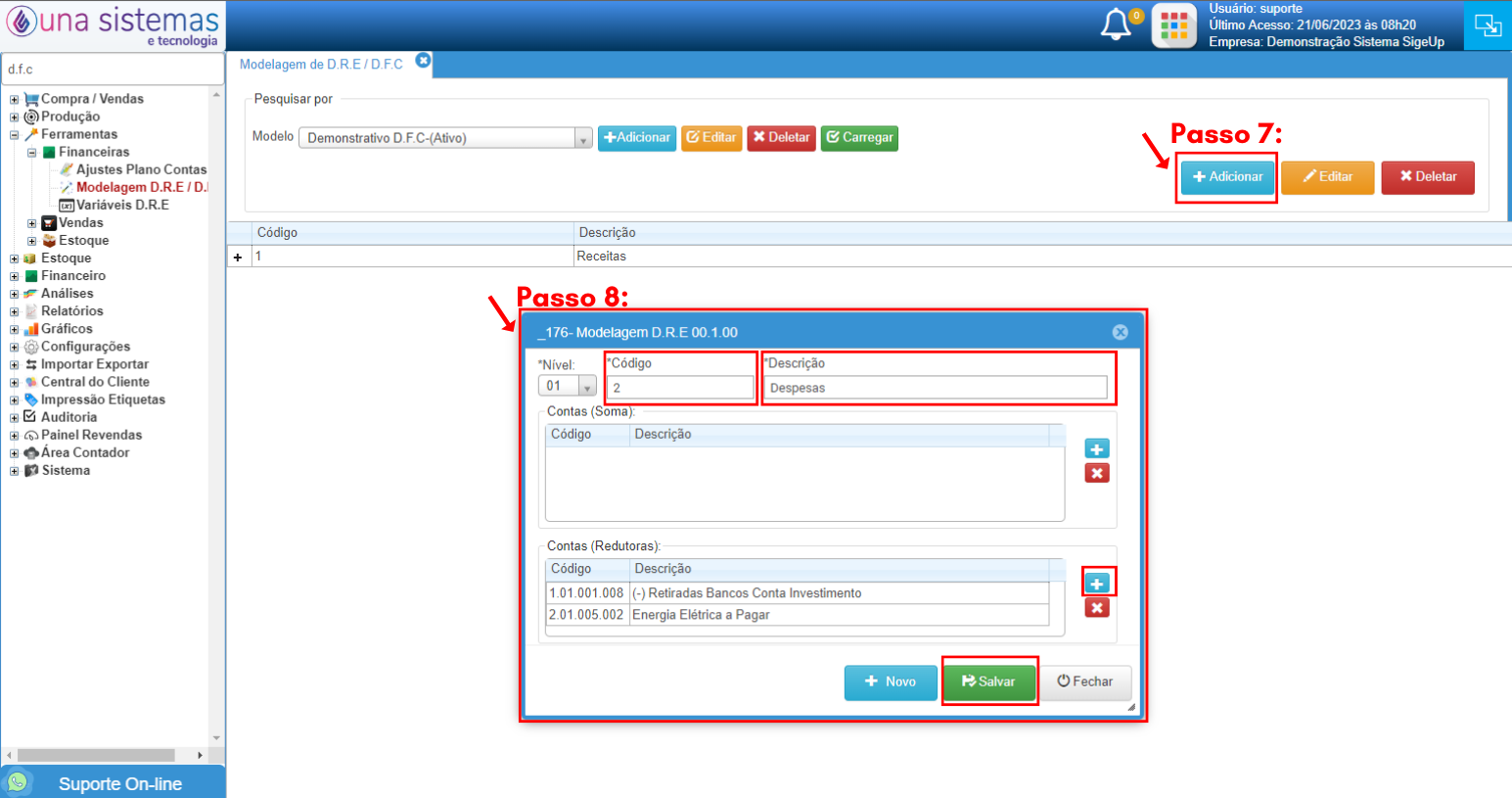
Passo 9: Acessar a ferramenta “Fluxo de Caixa”;
Passo 10: | 1- Informar o Modelo que você acabou de criar;
2- Informar o Agrupamento que desejar (Semanal, Mensal Etc.);
3- Selecionar o Formato da D.F.C. “Analítico”;
4- Informar o Periodo de Análise desejado;
5- Informar o Método “Período/Período”;
6- Clicar em Filtrar para gerar os resultados conforme os filtros selcionados;
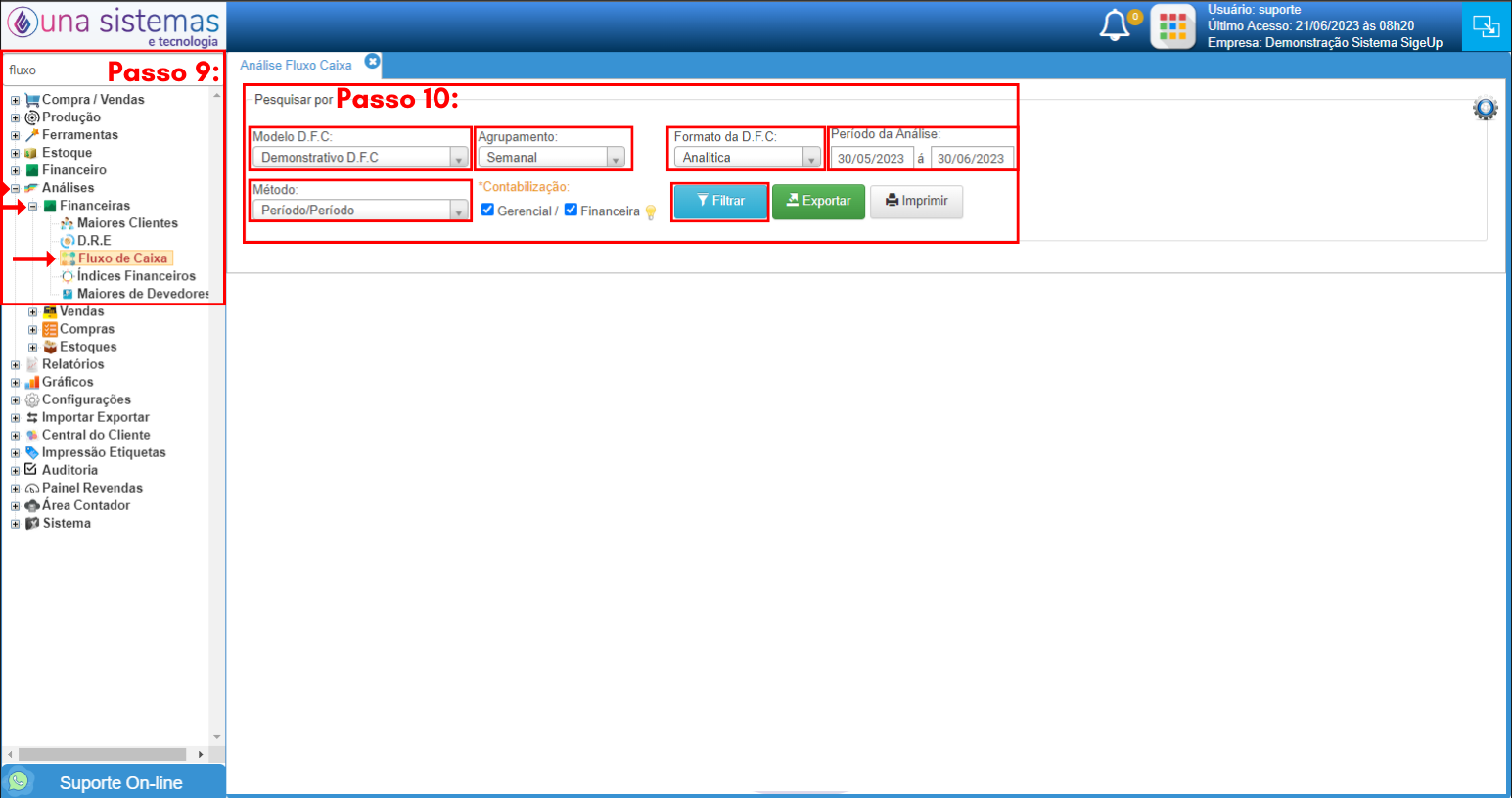
Passo Opcional: Clicar em Imprimir para fazer a impressão dessa análise gerada!